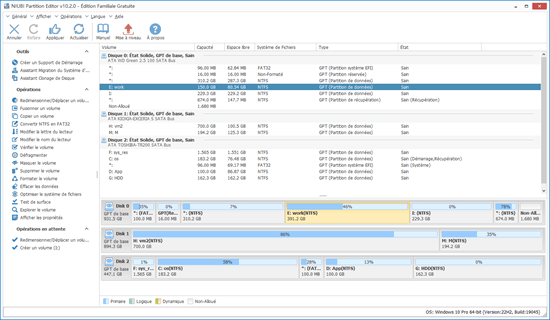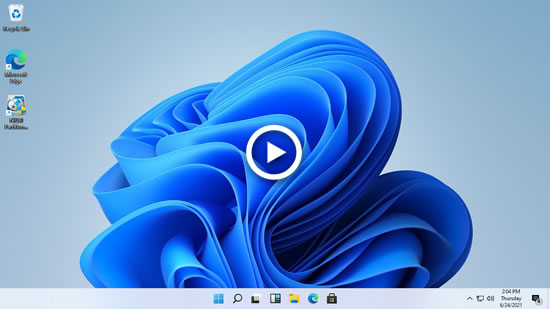Lorsque la partition système C manque d'espace, de nombreuses personnes demandent s'il est possible de fusionner les lecteurs C et D dans l'ordinateur Windows 11. Si c'est le cas, l'espace libre du lecteur D sera combiné au lecteur C. La réponse est oui et il existe deux façons de combiner des partitions dans un ordinateur portable/bureau/tablette Windows 11. Vous pouvez fusionner 2 partitions dans Windows 11 avec la Gestion des disques native, mais vous devez supprimer une partition à l'avance. De plus, cet outil natif ne peut pas fusionner des partitions dans certains cas même après en avoir supprimé une autre. Cet article présente comment fusionner des partitions dans Windows 11 avec la Gestion des disques et un logiciel de partition gratuit.

Comment fusionner des partitions Windows 11 sans logiciel
Lorsque vous faites un clic droit sur une partition dans l'outil de Gestion des disques natif de Windows, il n'y a pas d'option "Fusionner le volume". La combinaison est réalisée avec une autre fonction "Étendre le volume". Étant donné que cette fonction présente de nombreuses limitations, vous rencontrerez des problèmes lors de la fusion de partitions dans Windows 11 à l'aide de la Gestion des disques. Je parlerai des limitations dans la section suivante. Tout d'abord, voyons comment combiner des partitions.
Étapes pour fusionner des partitions dans Windows 11 via la Gestion des disques sans logiciel :
- Appuyez sur les touches Windows + X ensemble, cliquez sur Gestion des disques dans la liste.
- Faites un clic droit sur le lecteur D: et sélectionnez Supprimer le volume.
- Faites un clic droit sur le lecteur C: et sélectionnez Étendre le volume.
- Suivez l'assistant d'extension de volume contextuel.
Il est facile de combiner 2 partitions dans Windows 11 avec la Gestion des disques, mais comme je l'ai dit ci-dessus, il y a de nombreuses limitations.
Limitations pour fusionner 2 partitions dans Windows 11 avec la Gestion des disques :
- Elle ne peut fusionner que la partition adjacente droite dans celle de gauche. Par exemple, fusionner E vers le lecteur D, ou fusionner D vers le lecteur C.
- Vous devez supprimer la partition adjacente sur la droite pour obtenir de l'espace non alloué à l'avance.
- Les 2 partitions doivent être le même lecteur primaire ou logique.
- La partition cible doit être formatée avec le système de fichiers NTFS.
- Elle ne peut pas fusionner 2 partitions non adjacentes.
Si vous souhaitez fusionner le lecteur C et D avec la Gestion des disques, comme le lecteur C est toujours primaire et NTFS, la partition adjacente D doit être primaire également. Si vous souhaitez supprimer E et fusionner vers le lecteur D, le lecteur D doit être formaté en NTFS. Les 2 partitions doivent être le même primaire ou logique.
Attention : ne supprimez pas le lecteur D si vous y avez installé des programmes. Sinon, les programmes ne fonctionneront pas même si vous avez déplacé tous les fichiers vers un autre endroit.
Meilleure façon de fusionner 2 partitions dans Windows 11 avec un logiciel gratuit
Pour combiner des partitions dans un ordinateur Windows 11, un logiciel tiers est un meilleur choix. NIUBI Partition Editor dispose d'une édition gratuite pour les utilisateurs à domicile de Windows 11/10/8/7/Vista/XP. Mieux que d'autres outils, il dispose de technologies Mode virtuel, Annulation à tout moment, Restauration en 1 seconde et Clonage à chaud pour protéger le système et les données.
Télécharger l'édition gratuite, vous verrez tous les périphériques de stockage avec la disposition des partitions et d'autres informations sur la fenêtre principale. Faites un clic droit sur une partition ou à l'avant d'un disque, vous verrez les opérations disponibles.
Comment fusionner des partitions dans Windows 11 sans perdre de données :
- Faites un clic droit sur le lecteur C: ou D: et sélectionnez "Fusionner le volume".
- Cliquez sur les cases à cocher devant les deux partitions.
- Cliquez sur OK et revenez à la fenêtre principale, cliquez sur Appliquer en haut à gauche pour prendre effet.
Tous les fichiers du lecteur D seront déplacés vers un dossier dans le répertoire racine du lecteur C automatiquement.
Comment fusionner des partitions non adjacentes dans Windows 11 (telles que C et E) :
- Faites un clic droit sur E: et sélectionnez Supprimer le volume (transférez les fichiers à l'avance).
- Faites un clic droit sur la partition du milieu D et sélectionnez Redimensionner/Déplacer le volume, placez le pointeur de la souris au milieu de D et faites-le glisser vers la droite dans la fenêtre contextuelle.
- Faites un clic droit sur le lecteur C: et exécutez à nouveau Redimensionner/Déplacer le volume, faites glisser la bordure droite vers la droite pour fusionner l'espace non alloué.
- Cliquez sur Appliquer pour exécuter.
Regardez la vidéo comment fusionner des partitions dans l'ordinateur Windows 11 :
Si vous souhaitez étendre une partition en en fusionnant une autre, ce n'est pas suggéré, car l'une des partitions sera supprimée. La meilleure façon est de réduire une partition pour obtenir de l'espace non alloué, puis de l'ajouter à la partition que vous souhaitez étendre. De cette façon, le système d'exploitation, les programmes et tout le reste restent les mêmes qu'avant.
En plus de fusionner des partitions dans l'ordinateur Windows 11/10/8/7/Vista/XP, NIUBI Partition Editor vous aide à effectuer de nombreuses autres opérations de gestion de partition de disque telles que réduire, étendre, déplacer, convertir, copier, défragmenter, masquer, effacer la partition, analyser les secteurs défectueux, optimiser le système de fichiers.